 |
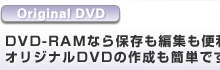 |
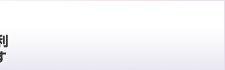 |
 |
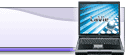 |
LaVie Cは、現在、すべてのDVDフォーマット(DVD-RAM*1、DVD-R、DVD-RW、DVD+R、DVD+RW)の読み書きが可能な「DVDスーパーマルチドライブ」を搭載。状況に応じてそれぞれ最適なDVDフォーマットを選択できます。例えば、DVD+RWなら、デジタルビデオカメラなどから一度ハードディスクにデータを落とす手間をかけることなく直接保存が可能となり、スピーディに処理が行えます。またDVD-RAMなら、フロッピーディスク感覚で大容量データが保存できるためデータのバックアップや保存に最適。さらにDVDビデオレコーダでも記録・再生*2できるため家庭用のTVでもパソコンでも利用可能。自分のアイデア次第で多彩なオリジナルDVD*3を作ることができます。
|
 |
||||||
| ■DVDドライブと対応メディア一覧 |
 |
| ■DVD-RAMならDVDビデオレコーダでもパソコンでも利用可能! DVDビデオレコーダでDVD-RAMに録画したものを、パソコンで視聴したり、添付ソフト「DVD-MovieAlbumSE」を使って簡単に映像編集などができます。そしてふたたび、DVDビデオレコーダで視聴できるので、何度でもオリジナルDVD*3を思い通りに作ることができます。また、AVデータとパソコンデータを1枚のディスクに保存できるので、DVDビデオレコーダで録画した映像はもちろん、テキストやダウンロードファイルなどのパソコンデータも一緒に記録できます。DVDビデオのデータはパソコンデータが混在していてもDVDビデオレコーダで記録・再生が可能です。*2 |
 |
 |
 |
| *1: | カートリッジタイプのDVD-RAMは、使用できません。 |
| *2: | DVDビデオレコーダで、パソコンデータの利用はできません。 |
| *3: | 「ご購入の前に」の「著作権に関するご注意」をあわせてご覧ください。 |
| *4: | DVD-RAMの場合 |
| *5: | 写真の液晶テレビはTH-26LX20(別売)です。ナショナル・パナソニックお客様ご相談センター フリーダイヤル:0120-878-365(受付:9:00〜20:00) |
 |
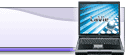 |
| 簡単な操作で、写真、映像、音楽コンテンツを活用した多彩な作品づくりを気軽に楽しめるのが「SmartHobby」です。動画・静止画・音楽ファイルの取り込みから、各種編集・加工、DVDメディアへの書き込みといった一連の煩雑な作業を「SmartHobby」がまるごとカバー。気軽にオリジナルDVD*1づくりに挑戦できます。さらに、ホームネットワークでつながれた他のパソコンにある画像のスライドショーも楽しめます。 |
| ■音と映像をミックスしたオリジナルDVDも手軽に作成。 「SmartHobby」を使ってデジカメ写真とデジタルビデオカメラ映像をまとめて1枚のDVDに作成することができます。さらに音楽CDの好きな曲を写真スライドショーのBGMにしたり、DVDメニューのタイトルを編集したりして完成度の高いオリジナルDVD*1を作れます。例えば、仲間との楽しい海外旅行の際、デジタルビデオカメラで撮った映像やデジタルカメラで撮った画像に、旅行先で手に入れたお気に入りの音楽CDをBGMにして、旅行の思い出を1枚のDVDにまとめて収録することができます。 |
| ※ | DVD-RやDVD-RW、DVD+R、DVD+RWに保存したビデオは家庭用のDVDプレーヤやDVD-ROMドライブ搭載パソコンで再生できますが、一部のDVDプレーヤやDVD-ROMドライブでは再生できないことがあります。また、ディスクやプレーヤの状態により再生できないことがあります。 |
 |
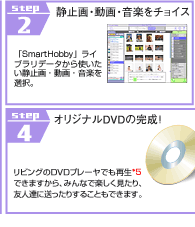 |
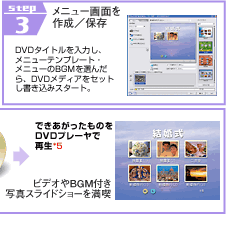 |
 |
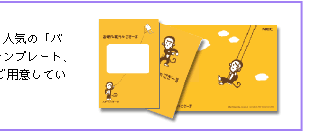 |
| ■デジタルビデオカメラの映像編集も自在。 添付ソフト「Ulead(R) VideoStudio(R) 6 SE Basic」を使えば、自分で撮影したデジタルビデオカメラの映像にタイトルをつけたり、好きなシーンのみを取り出したり、効果やBGMの追加といった高度な編集が楽しめます。また、「Ulead(R) DVD MovieWriter(TM) for NEC Ver.2」を使って、簡単にDVD-R、DVD-RWやビデオCDを作成することができます。編集した映像の保存には、DVD-Rがおすすめです。DVD-Rは互換性が高く、ほとんどの家庭用DVDプレーヤやパソコンのDVD-ROMドライブで再生*5できます。 |
| ※ | DVD-R、DVD-RWへの保存(書込)は、「Ulead(R) DVD MovieWriter(TM) for NEC Ver.2」で行います。 |
| ※ | 「ご購入の前に」の「著作権に関するご注意」をあわせてご覧ください。 |
 |
 |
 |
 |
| ■高画質・短時間DVD作成を実現するソフトウェアMPEG2エンコーダ「NEC MPEG2プラグインVer.2」。 添付ソフト「Ulead(R) DVD MovieWriter(TM) for NEC Ver.2」を使えば、今まで撮りためたデジタルビデオカメラ映像をDVDにすばやくダビングできます。デジタルビデオカメラ映像をDVDにダビングする際には、ソフトウェアMPEG2エンコーダを利用。デジタルビデオ取り込みとMPEG2変換が同時に行えるため、スピーディにDVDが作成できます。可変ビットレート(VBR)やハイパー・スレッディング・テクノロジに対応し、高画質化も実現。また、「DVDスーパーマルチドライブ」を利用して、デジタルビデオ映像などをDVD+RWにダイレクトに書き込むことができるので、DVD作成時間の大幅な短縮を実現しています。 |
 |
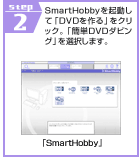 |
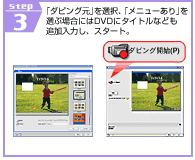 |
 |
 |
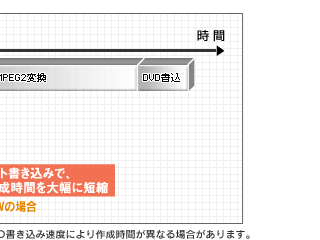 |
| *1: | 「ご購入の前に」の「著作権に関するご注意」をあわせてご覧ください。 |
| *2: | 写真のデジタルカメラはIXY DIGITAL L(別売)です。 キヤノンお客様ご相談センター 全国共通電話番号0570-01-9000(デジタルカメラ該当番号71) 受付時間[平日]9:00〜20:00[土・日・祝]10:00〜17:00 |
| *3: | 写真のデジタルビデオカメラはNV-GS100K(別売)です。 ナショナル・パナソニックお客様ご相談センター フリーダイヤル:0120-878-365(受付9:00〜20:00) |
| *4: | AV機器に接続するための接続ケーブルが別途必要です。 |
| *5: | DVD-RやDVD-RW、DVD+R、DVD+RWに保存したビデオは家庭用DVDプレーヤやDVD-ROMドライブ搭載パソコンで再生できますが、一部のDVDプレーヤ、DVD-ROMドライブでは再生できないことがあります。またディスクやプレーヤの状態により再生できないことがあります。 |
 |
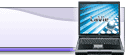 |
| 「SmartHobby」に取り込んだデジタルカメラの写真は、FUJIFILMが開発した画像処理技術“Image Intelligence(TM)”により自動画質補正が行われます。人物顔抽出・光源推定・明るさ分布解析・色バランス補正・濃度階調設計など、様々な高度の画像処理技術を利用して、被写体に合わせた最適な画像補正を行います。*1 |
 |
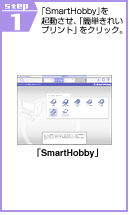 |
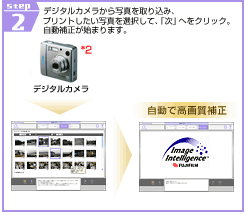 |
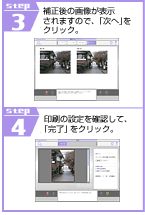 |
 |
 |
 |
| ※ | http://www.fujifilm.co.jp/ii/ 詳しくはこちら |
| *1: | 画像の種類やファイルの形式によって画像補正機能が利用できない場合があります。 |
| *2: | 写真のデジタルカメラはFinePix F420(別売)です。 FinePixサポートセンター ナビダイヤル 0570-00-1060(受付時間 月〜金 9:00〜17:40 土日祭日は休み) 携帯・PHSからは 0424-81-1673(受付時間 月〜金 9:00〜17:40 土日祭日は休み) Faxからは 0424-81-0162(受付時間24時間、返信時間 月〜金 9:00〜17:40 土日祭日は休み) |